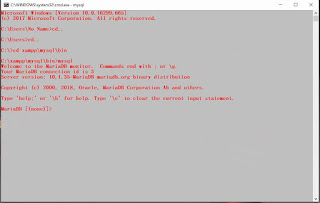A.
Mode
Adalah
salah satu fitur yang berfungsi untuk mengatur
mode photo atau gambar seperti mode grayscale yaitu untuk memberi efek hitam
putih, CMYK, RGB dan lain sebagainya.
Image > Mode
Untuk merubah system pewarnaan,
diantaranya :
- RGB : Red, Green, Blue
- CMYK : Cyan Magenta Yellow Black
- Grayscale : untuk warna Hitam Putih.
B.
Adjustments Tool
adalah salah
satu fitur yang berfungsi memberikan efek perubahan warna pada gambar kita
dengan hanya klik pada Adjusment tool pilihan kita lalu memberikan pengaturan
yang ada ataupun membuat beberapa pengaturan yang baru.
1.
Brightness/Contrast
Fungsi
dari adjustments ini ketika kita ingin meningkatkan kepadatan warna suatu
gambar dengan Contrast maupun tingkat kecerahannya dengan Brightness.
Contoh photo/gambar :
2.
Levels
Level digunaka sebagai mengatur tinggi rendahnya tonal
(komposisi warna) pada gambar yaitu Hitam(dark tones) - Abu abu (mid tones) -
Putih (highlight)
3.
Curves
Curves fungsinya untuk memberikan filter warna pada gambar dari
Gelap ke Terang. selain itu kita juga bisa menambahkan beberapa campuran
komposisi warna secara bersamaan.

4.
Exposures
Exposure berfungsi untuk mengatur Exposure, Offset dan gamma
(midtones) pada suatu gambar. dengan Exposure anda dapat mengatur bagian foto
yang terang tanpa mempengaruhi bagian gelapnya.
5.
Vibrance
Vibrance
berfungsi mengatur intensitas warna pada
foto filter ini sangat baik digunakan
untuk mengatur warna pada kulit kita.
Hue / saturation salah fungsinya untuk
memberikan komposisi warna pada gambar secara keseluruhan dan lebih
spesifik.
7.
Color
Balance
Color Balance
berfungsi menambahkan filter warna pada 3 bagian dalam suatu gambar, yaitu
Shadow (bagian yang gelap ), Midtones ( bagian tengah atau abu - abu) dan
Higlight ( bagian yang paling terang atau warna akibat pencahyaan).
8.
Black
and White
Black and White berfungsi untuk membuat gambar
menjadi terlihat hitam putih namun dengan pengaturan yang ada kita bisa
mengatur komposisi kepadatan warna hitam dan putih
9.
Photo
Filter
Photo Filter ini sama halnya ketika kita
memiliki plastik berwarna biru yang bening lalu buat dia berada didepan mata
dan lihat efek pada apa yang kita lihat. maka semua akan memiliki pengaruh
warna plastik biru kita. begitupun pada photoshop. adjustment ini biasa
digunakan untuk memberikan efek sephia pada foto.
10. Channel Mixer
Channel mixer berguna untuk memncampur
berbagai channel grayscale dengan pengaturan berbeda pada masing - masing
channel. jika anda membuka foto dengan mode RGB maka anda akan melihat 3
channel pada photoshop.
Invert fungsinya hanya memutar balik warna
pada objek. jika anda mempunyai gambar hitam lalu gunakan Invert maka gambar
anda akan putih. sebab kebalikan dari hitam adalah putih
12.
Posterize
Posterize berfungsi untuk memberikan pada
warna. jika anda menggunakannya maka warna pada gambar akan terlihat memiliki
degradasi dari gelap ke terang. atau terlihat sepertu sebuah kontur warna.
13.
Treshold
Treshold ini adalah salah satu pilihan untuk
membuat gambar menjadi Hitam Putih. beda dengan no.8 disana kita masih bisa
melihat warna abu - abu. namun pada treshol warna akan dibawa menjadi hitam dan
putih saja.
14.
Gradient
Map
Gradient map berfungsi untuk memberikan warna
pada gambar dengan teknik gradient. jadi kita bisa memberikan warna pada gambar
sesuai perpaduan warna yang kita buat pada gradient.